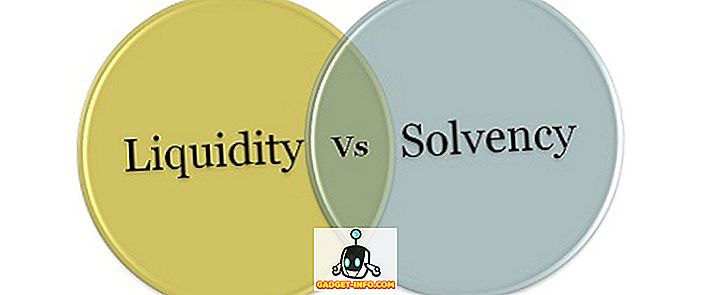Nếu bạn là bất cứ ai như tôi và thích viết lách, bạn biết nó có thể trở nên cồng kềnh khi quản lý tất cả các giấy tờ và sổ ghi chép. Mặc dù một số bạn có thể thích gõ trên máy tính, nhưng không phải lúc nào bạn cũng có thể mang theo máy tính xách tay bên mình mọi lúc mọi nơi. Với số lượng ứng dụng viết tốt có sẵn trên Cửa hàng Play, tôi cũng khuyên bạn nên xem xét việc viết trên thiết bị Android của mình. Nếu bạn thích ý tưởng này, thì câu hỏi tiếp theo đặt ra là ứng dụng viết nào tốt nhất cho bạn trong số rất nhiều? Vì vậy, để giúp bạn đưa ra quyết định này dễ dàng hơn, tôi đã thử một vài ứng dụng và tìm thấy một số ứng dụng thực sự tốt. Dưới đây là danh sách 8 ứng dụng viết tốt nhất dành cho Android mà bạn có thể sử dụng:
1. JotterPad
JotterPad chắc chắn là một trong những ứng dụng viết tốt nhất mà bạn có thể sử dụng. Nó cung cấp để viết không chỉ bằng tiếng Anh mà còn nhiều ngôn ngữ khác như tiếng Hà Lan, tiếng Tây Ban Nha, tiếng Pháp và tiếng Ý. Để đảm bảo rằng bạn không mất bất kỳ tệp đã lưu nào, nó thậm chí còn cho phép bạn đồng bộ hóa chúng với các dịch vụ đám mây như Google Drive, Dropbox và OneDrive. JotterPad tin tưởng vào việc chia sẻ những ý tưởng tuyệt vời, do đó cho phép bạn xuất và chia sẻ các tệp của mình ở nhiều định dạng khác nhau như DOCX, TXT, HTML, RTF, PDF và văn bản thuần túy.

Khi bạn mở ứng dụng, bạn được lấy thư mục nhà của bạn. Đây là nơi mà tất cả các tài liệu của bạn xuất hiện trong ứng dụng có thể được sắp xếp thành các thư mục khác nhau . Bạn sẽ tìm thấy một biểu tượng dấu cộng ở góc dưới bên phải của cùng một màn hình, nhấn vào đó sẽ mở ra một tài liệu trống mới. Trình chỉnh sửa từ của JotterPad có giao diện rất tối giản. Mặc dù bạn có thể không tìm thấy các công cụ chỉnh sửa từ như phông chữ và các kích thước phông chữ khác nhau, ứng dụng cung cấp các số liệu thống kê như thời gian đọc gần đúng và số lượng từ, đoạn và ký tự. Ngoài ra còn có một tùy chọn gọi là Bàn phím mở rộng có thể mở rộng cho phép thay đổi kiểu phông chữ và thêm hình ảnh hoặc siêu liên kết.

Một vài tùy chọn khác mà bạn sẽ tìm thấy trong tài liệu mới này là kiểu chữ kiểu chữ và chữ Dark Dark chủ đề, nhưng để sử dụng chúng, bạn sẽ phải mua phiên bản Sáng tạo của ứng dụng với mua trong ứng dụng. Bạn cũng có thể truy cập từ điển đồng nghĩa và từ điển với phiên bản này. Có thêm một vài giao dịch mua trong ứng dụng có tên là Pro Pro và và Cloud Cloud. Phiên bản pro cung cấp các tệp lưu ở định dạng Fountain và xuất chúng trong Final Draft 10 bên cạnh tất cả các tính năng của phiên bản Creative. Mặt khác, Cloud + cho phép bạn thêm nhiều tài khoản đám mây.
Cài đặt: (Miễn phí khi mua trong ứng dụng)
2. Nhà văn iA
Khi bạn mở iA Writer lần đầu tiên, nó sẽ hiển thị rất thông minh cho bạn tệp Bắt đầu nhanh của nó trong trình chỉnh sửa từ. Vuốt sang phải trên màn hình này sẽ đưa bạn đến bảng điều khiển của ứng dụng. Điều này đưa chúng ta đến thực tế là ứng dụng hỗ trợ các cử chỉ vuốt, vì vậy bạn có thể tiếp tục và thử chúng trên các màn hình khác nhau để xem các tùy chọn liên quan. Quay trở lại bảng điều khiển, bạn có thể chuyển đổi giữa các phần riêng tư và công khai và tạo các tệp và thư mục mới. Bạn cũng có thể chọn đồng bộ hóa tài liệu của mình trên các dịch vụ đám mây như Google Drive và Dropbox.

Trình chỉnh sửa văn bản của iA Writer cung cấp cho bạn các tính năng chỉnh sửa như kiểu và danh sách phông chữ và đi kèm với một từ điển tích hợp . Nếu bạn viết sai chính tả, bạn sẽ thấy phần gạch chân màu đỏ, nhấn vào đó sẽ hiển thị cho bạn các gợi ý chính tả. Tôi thấy tính năng này rất hữu ích, đặc biệt là khi tôi gõ vội và có xu hướng mắc nhiều lỗi chính tả. Có một số tính năng hữu ích khác cũng có thể giúp trải nghiệm gõ của bạn tốt hơn, như Chế độ ban đêm và Đếm từ .

Sau khi viết xong, bạn có thể xem tài liệu dưới dạng mẫu ở các phông chữ khác nhau như Sans, Serif và Mono. Nếu bạn cảm thấy tự tin về tệp của mình, bạn có thể xuất nó ở các định dạng như PDF, HTML, DOCX hoặc văn bản thuần túy. Cuối cùng, bạn có thể kết nối tài khoản WordPress của mình với iA Writer và đăng bài từ trong ứng dụng.
Cài đặt: (Miễn phí khi mua trong ứng dụng)
3. Google Docs
Google Docs là ứng dụng viết từ G Suite. Là một sản phẩm của Google, nó cung cấp tích hợp liền mạch với Google Drive . Hơn nữa, công việc của bạn được lưu trong thời gian thực . Điều này có nghĩa là bạn sẽ không phải lưu tệp theo cách thủ công cứ sau vài phút để tránh mất dữ liệu vì Google Docs sẽ tự động làm điều đó. Ứng dụng cho phép bạn tạo các tệp mới cũng như chỉnh sửa các tệp Microsoft Word hoặc Google Docs hiện có . Bạn cũng có được một vài mẫu như sơ yếu lý lịch, thư và bài viết mà bạn có thể sử dụng. Theo mặc định, tất cả các tệp được lưu ở định dạng Google Docs, nhưng bạn có thể chọn tạo một bản sao ở định dạng DOCX cũng như trong cài đặt. Nói về cài đặt, bạn cũng có thể chọn cung cấp các tệp gần đây ngoại tuyến.

Trình chỉnh sửa từ cung cấp cho bạn rất nhiều tùy chọn định dạng . Điều này bao gồm phông chữ, kiểu phông chữ, kích thước phông chữ, màu văn bản, màu tô sáng, thụt lề và khoảng cách giữa các đoạn khác. Ngoài các tùy chọn này, bạn có thể thêm các tiện ích bổ sung để có thêm chức năng. Các tùy chọn hữu ích khác bao gồm định hướng trang, kích thước giấy, kiểm tra chính tả và đếm từ. Giống như hầu hết các tệp Google khác, bạn có thể chọn chia sẻ các tệp này bằng liên kết có thể chia sẻ hoặc bằng cách gửi tệp.
Cài đặt: (Miễn phí)
4. Microsoft Word
Công cụ xử lý văn bản được sử dụng nhiều nhất trên máy tính - Microsoft Word - cũng có ứng dụng trên Play Store. Kết quả là, bạn nhận được hầu hết các tính năng mà bạn đã quen thuộc . Giống như Google Docs cung cấp tích hợp liền mạch với Google Drive, nó cũng cung cấp tương tự với OneDrive . Bạn có thể mở tệp từ thiết bị của mình hoặc dịch vụ đám mây hoặc tạo tệp mới bằng ứng dụng. Giống như trong phiên bản máy tính để bàn của nó, bạn có thể chọn từ một loạt các mẫu như tạp chí, bản tin, tài liệu nghiên cứu, v.v.

Trình chỉnh sửa có nhiều tính năng quen thuộc như phông chữ, kiểu phông chữ, cỡ chữ, màu phông chữ, định dạng đoạn văn, v.v. Bạn có thể chia sẻ các tệp của mình thông qua OneDrive hoặc dưới dạng tệp đính kèm email. Nếu bạn đã quen với Microsoft Word trên máy tính của mình, tôi cũng khuyên bạn nên tải xuống ứng dụng trên thiết bị Android của mình.
Cài đặt: (Miễn phí khi mua trong ứng dụng)
5. Không gian vũ trụ
Monospace là một ứng dụng viết đơn giản nhưng hiệu quả. Bạn có thể đảo ngược màu sắc của ứng dụng chỉ bằng một cú chạm - bằng cách nhấn vào biểu tượng hình thả ở góc trên bên phải. Mặc dù nó không cung cấp các công cụ chỉnh sửa theo cách của hầu hết các ứng dụng khác, nhưng cách của nó khá hiệu quả hơn. Khi bạn tạo một tập tin mới, bạn có thể tự đặt tên cho nó hoặc chọn Tự động đặt tên cho tên đó sẽ đặt tên theo ngày và giờ. Trong trình soạn thảo văn bản, bạn sẽ không tìm thấy bất kỳ tùy chọn lộn xộn nào. Trong trường hợp bạn muốn thêm định dạng vào tệp của mình, nhấn và giữ văn bản và bạn sẽ thấy các tùy chọn như kiểu văn bản, kích thước văn bản, danh sách, dấu ngoặc kép và bảng tạm. Tôi thấy nó thuận tiện hơn vì không có định dạng không cần thiết, tôi có thể tập trung hơn vào văn bản.

Monospace có một cách tiếp cận khác để tổ chức là tốt. Nếu bạn muốn sắp xếp các tệp của mình theo các định dạng khác nhau, bạn có thể làm điều đó bằng cách sử dụng hashtags. Thêm vào dưới cùng của tập tin của bạn, thêm một hashtag sẽ tên của thư mục của bạn. Nếu bạn muốn thêm một thư mục trong một thư mục, hãy sử dụng 2 hashtag không có khoảng trống. Tôi sẽ cố gắng giải thích điều này với sự giúp đỡ của một ví dụ. Trong hình ảnh trên, Nhật ký # Thử # Bản giới thiệu chỉ ra rằng tệp này sẽ được lưu trong một thư mục có tên là Demo Demo, nằm trong một thư mục khác có tên là Thử nghiệm. Tên '#' không tên cũng sẽ lưu tệp vào màn hình chính. Đây là một khái niệm khá độc đáo và sáng tạo nếu bạn hỏi tôi. Cuối cùng, bạn có thể xuất của bạn dưới dạng Markdown hoặc văn bản thuần túy.
Cài đặt: (Miễn phí khi mua trong ứng dụng)
6. Nhà văn Plus
Writer Plus là một ứng dụng viết đơn giản khác. Bạn có thể tạo nhiều tệp và thậm chí sắp xếp chúng trong các thư mục khác nhau. Trong trình chỉnh sửa từ, bạn sẽ tìm thấy các tùy chọn để tăng hoặc giảm kích thước phông chữ và chọn một phông chữ từ Droid Serif và Roboto. Nếu bạn đang tìm kiếm các tùy chọn định dạng khác, bạn sẽ phải nỗ lực một chút cho việc đó. Một hashtag duy nhất xác định một tiêu đề - tăng số lượng hashtag sẽ làm giảm kích thước tiêu đề, dấu ngã kép sẽ xuất hiện, dấu hoa thị đơn sẽ in nghiêng, dấu sao đôi sẽ in đậm và dấu sao ba sẽ in đậm và in nghiêng. Bạn có thể tạo danh sách không theo thứ tự bằng cách sử dụng '+' hoặc '-' và đối với danh sách được sắp xếp, bạn chỉ cần sử dụng số. Trình chỉnh sửa cũng cho phép bạn thêm dấu ngoặc kép bằng cách sử dụng dấu lớn hơn dấu (>). Để hiểu các tùy chọn này tốt hơn, hãy tham khảo ảnh chụp màn hình. Cuối cùng, Writer Plus có chế độ ban đêm có thể được sửa đổi thành màu đen trong cài đặt của ứng dụng.

Cài đặt: (Miễn phí khi mua trong ứng dụng)
7. Nhà văn
Nhà văn rất giống với Nhà văn Plus . Trên thực tế, nó là một phiên bản rất cơ bản của Writer Plus. Bạn có thể sử dụng Writer để viết mà không cần định dạng nhiều. Nếu đó không phải là mối quan tâm lớn đối với bạn, thì đây có thể chỉ là lựa chọn tốt nhất cho bạn vì nó không chiếm nhiều dung lượng trên điện thoại của bạn. Không giống như Writer Plus, bạn không thể tạo thư mục mà chỉ tạo tệp. Trình chỉnh sửa văn bản chỉ hiển thị cho bạn các số liệu thống kê cơ bản như số từ và số ký tự và thời gian đọc ước tính. Định dạng cơ bản mà bạn nhận được hoàn toàn giống với Writer Plus. Để biết thông tin chi tiết, bạn có thể tham khảo điểm trước hoặc ảnh chụp màn hình bên dưới.

Cài đặt: (Miễn phí)
8. INKredible
Với INKredible, bạn có thể viết không chỉ bằng bàn phím ảo mà còn sử dụng ngón tay hoặc bút stylus, đó là nếu thiết bị của bạn hỗ trợ. Chuyển đổi giữa hai chế độ cũng chỉ là một lần nhấn. Ứng dụng này cho phép bạn viết vào các Notebook Notebook khác nhau. Theo mặc định, mỗi sổ ghi chép có một trang duy nhất, nhưng bạn có thể thêm bằng cách kéo thêm trang xuống. Tương tự, bạn có thể quay lại trang trước bằng cách vuốt lên. Nếu bạn muốn xóa bất cứ thứ gì, bạn sẽ tìm thấy một công cụ xóa cho điều đó. Khi bạn nhập một cái gì đó, bạn có thể bao quanh nó, tiếp theo là nhấn vào dấu kiểm xuất hiện để điều chỉnh kích thước và màu sắc của nó. Giống như Google Docs, máy tính xách tay của bạn sẽ được lưu tự động cứ sau vài phút. Theo mặc định, thời gian này là 3 phút, nhưng bạn có thể thay đổi điều đó trong cài đặt của ứng dụng.

Cài đặt: (Miễn phí khi mua trong ứng dụng, 4, 99 đô la)
Sử dụng ứng dụng viết tốt nhất trên Android
Nhờ những ứng dụng viết này trên Android, viết trên điện thoại thông minh Android không quá cồng kềnh như bạn nghĩ. Vì vậy, nếu bạn đang dự định viết một cái gì đó nhỏ hoặc thậm chí dài hạn, những ứng dụng này sẽ thực hiện công việc đủ tốt cho bạn. Vậy, ứng dụng viết nào bạn sẽ sử dụng trên thiết bị Android của mình? Hãy cho chúng tôi biết ứng dụng viết yêu thích của bạn dành cho Android trong phần bình luận bên dưới.